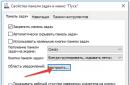Programy do testów jazdy
CD-R Identifier – program służący do identyfikacji producenta oryginalnego dysku CD-R/RW oraz rodzaju warstwy aktywnej. Współpracuje z większością nagrywarek CD-R/RW.
CDCheck (www.elpros.si/CDCheck) to program umożliwiający wykrywanie uszkodzonych sektorów na nośnikach CD/DVD. Co więcej, nie tylko usuwa błędy, ale także zapobiega występowaniu uszkodzonych sektorów i przywraca pliki. To narzędzie może sprawdzić dowolną płytę CD/DVD i pokazać, które pliki są uszkodzone. W programie zaimplementowano także tryb szybkiego porównania, który pozwala sprawdzić, czy nagrywanie na nośnik CD/DVD zakończyło się z błędami, czy bez. Zaimplementowano możliwość pracy z funkcjami skrótu. Funkcja skrótu umożliwia wykonanie małej migawki, sumy kontrolnej danych, które wymagają kontroli, a następnie sprawdzenie ich integralności. Ponadto program dostarcza szczegółowych informacji o samym dysku: producent, typ, pojemność itp.
Identyfikator DVD (dvd.identifier.cdfreaks.com) to narzędzie przeznaczone do sprawdzania i określania typu płyty. Określa parametry płyt DVD+R/+RW i DVD-R/-RW, a także dostarcza informacji o płytach DVD-RAM. DVD Identifier polecany jest przede wszystkim posiadaczom nagrywarek DVD, którzy chcą poznać wszelkie informacje techniczne dotyczące płyty DVD przeznaczonej do nagrywania danych. Program wyświetla informacje o producencie, typie DVD, prędkościach z jakimi możliwe jest nagrywanie itp.
DVD InfoPro (www.dvdinfopro.com) – narzędzie do testowania i uzyskiwania szczegółowych informacji o napędach CD/DVD. Dodatkowo DVDInfoPro umożliwia testowanie zainstalowanych w napędzie płyt CD i DVD, a także szybkie kasowanie i formatowanie płyt DVD-R/RW i DVD+R/RW. Obsługiwane są prawie wszystkie typy napędów, w tym DVD+R DL (Double Layer).
Nero CD-DVD Speed (www.cdspeed2000.com) to program przeznaczony do testowania wydajności kombinacji napędu optycznego + dysk-nośnik, a także wykonywania różnych funkcji diagnostycznych i pomocniczych.
Nero InfoTool (www.cdspeed2000.com) to program przeznaczony do wyświetlania szczegółowych informacji o napędach CD/DVD-ROM różnych producentów. Pomimo dość skromnego rozmiaru dystrybucji, Nero InfoTool może dostarczyć informacji zarówno o oprogramowaniu, jak i o sprzęcie systemu. Narzędzie pokazuje maksymalną prędkość odczytu (zapisu) napędu, typ regionalnej ochrony DVD, wersję systemu BIOS, ilość pamięci RAM i informacje o procesorze. Znajdują się tu także informacje na temat różnych programów do pracy z napędami CD/DVD-ROM: CloneCD, CloneDVD, Nero Burning ROM, PowerDVD, Alcohol 120% itp.
Roadkil's Disk Speed (www.raadkilnet/program.php?PragramID=13) - narzędzie przeznaczone do testowania szybkości odczytu urządzeń, w tym stacji dyskietek i napędów CD. Testowanie wybranego dysku lokalnego trwa około 20 sekund. Dysk jest odpytywany, określane są parametry prędkości w trybie odczytu liniowego i losowego oraz obliczany jest całkowity czas dostępu. Dodatkowo narzędzie wyświetla informację o całkowitej ilości danych odczytanych w czasie testów i analiz.
Dysk laserowy od chwili powstania przeszedł znaczące zmiany, ewoluując od płyty CD o pojemności 650 megabajtów do pojemnego Blu-ray zdolnego pomieścić do 50 gigabajtów i więcej. Jednak pomimo tak oczywistego postępu, media optyczne nie pozbyły się wielu problemów i niedociągnięć, które nękały je od samego początku. Przykładowo po nagraniu kolejnej płyty (nawet jeśli zastosowany napęd nagrywający był zupełnie nowy) nie da się ze stuprocentową pewnością stwierdzić, że wszystkie dane zostały poprawnie skopiowane na dysk. Kolejna niedogodność pracy z nośnikami optycznymi wiąże się z rosnącą ilością informacji. Nawigacja, na którym dysku szukać konkretnego programu lub dokumentu, stała się wielokrotnie trudniejsza. I wreszcie najważniejsze „wady” dysku laserowego to utrata danych na skutek uszkodzeń mechanicznych (porysowana powierzchnia dysku) lub w wyniku błędu zapisu. Jednak jak dotąd nie ma poważnej alternatywy dla nośników optycznych, dlatego należy szukać sposobów, aby choć częściowo rozwiązać te problemy. Narzędzia, za pomocą których można ocenić stan dysków i odzyskać z nich dane, zostaną omówione w dzisiejszej recenzji.
CDCheck 3.1
Deweloper: Mitja PerkoRozmiar dystrybucji: 1,5 MB
Rozpościerający się: oprogramowanie shareware
Interfejs: Rosyjski Wnioski o stanie dysku „na oko” można wyciągnąć tylko wtedy, gdy na jego powierzchni widoczne są widoczne uszkodzenia mechaniczne, świadczące o nieostrożnym obchodzeniu się z nośnikiem. Im bardziej porysowana i zabrudzona jest robocza strona dysku, tym większe jest prawdopodobieństwo awarii podczas odczytu danych z nośnika. Jednak nawet jeśli po najdokładniejszych oględzinach nie zostaną znalezione żadne pęknięcia czy zarysowania, nie oznacza to, że dane z płyty CDDVD zostaną poprawnie odczytane przez urządzenie. Błędy nagrywania mogą również wystąpić w wyniku usterki oprogramowania lub awarii urządzenia nagrywającego. Wiele osób stosuje prosty sposób określenia jakości nagrania – testowany nośnik wkłada się do napędu DVD, po czym dane z niego kopiowane są na dysk twardy. Logika tego „testu” jest prosta – jeśli dane zostaną skopiowane, to dysk optyczny jest w idealnym stanie. W rzeczywistości nie jest to prawdą. Fakt, że dane zostały skopiowane na dysk twardy, oznacza jedynie, że część informacji została przez dysk odczytana, jednak samo zakończenie procesu kopiowania nie gwarantuje, że dane na dysku twardym są całkowicie identyczne z danymi, które zostały zapisane. napisano do mediów. Nie należy też całkowicie polegać na porównywaniu rozmiarów plików oryginalnych i skopiowanych – nawet jeśli są zgodne, dane mogą się różnić. Ręczne porównywanie danych jest niewygodne, zwłaszcza gdy na nośniku znajduje się dużo plików, dlatego najlepiej kontrolować jakość nagranych płyt za pomocą specjalnego narzędzia, takiego jak CDCheck. Jedną z głównych funkcji tego narzędzia jest określenie integralności danych na nośniku. W tym celu program generuje sumę kontrolną plików i folderów, czyli unikalny dla konkretnego przypadku kod, po którym można ocenić wiarygodność kopii danych.
CDCheck współpracuje z różnymi typami sum kontrolnych - MD2, MD4, MD5, Adler32, CRC32, SHA (1, 256, 348, 512), Tiger (128, 160, 192) itp. Przed nagraniem płyty program może przeanalizować zawartości przyszłych nośników na temat zgodności danych zapisanych na płytach CD/DVD ze standardami obrazu ISO. Weryfikację danych można przeprowadzić za pomocą sumy kontrolnej lub zasady „kopii źródłowej”. Po zakończeniu skanowania program może uruchomić zewnętrzny skaner antywirusowy, sprawdzając zawartość pod kątem wirusów. CDCheck umożliwia ustawienie priorytetu zadania, a także posiada funkcję odzyskiwania danych poprzez wielokrotny odczyt sektorów dysku. Po osiągnięciu określonego procentu niezawodności, który można ustawić w ustawieniach programu, dane można uznać za odzyskane.
Przetwarzając dane za pomocą CDCheck, możesz monitorować szczegółowe statystyki procesu: średnią prędkość odczytu danych, szacowany czas przetwarzania danych, liczbę przeskanowanych plików i folderów. Narzędzie obsługuje działanie z wiersza poleceń i dostarcza szczegółowych informacji na temat używanych nośników CD/DVD/BD.
DiskInternals Odzyskiwanie płyt CD i DVD 3.5
Deweloper: Badania wewnętrzne dyskuRozmiar dystrybucji: 3,5 MB
Rozpościerający się: oprogramowanie shareware
Interfejs: Polski Narzędzie do odzyskiwania utraconych informacji z nośników optycznych to jedno z całego zestawu różnych narzędzi do odzyskiwania utraconych danych, które oferują twórcy DiskInternals Research. Program ten może współpracować z dowolnymi nośnikami optycznymi: od CD-R i DVR-R, po płyty dwuwarstwowe i DVD-RAM. CD & DVD Recovery wykrywa „brakujące” pliki zapisane w systemach ISO9660, UDF i Joliet. Dane te można także odzyskać, jeśli zostały zapisane na dysku w trybie wielosesyjnym.
Operacja przywracania uszkodzonych lub usuniętych danych jest znacznie uproszczona dzięki dołączonemu do programu kreatorowi krok po kroku. Postępując zgodnie z jego instrukcjami, należy wybrać nośnik, którego zawartość jest niedostępna, a następnie określić parametry plików do przywrócenia. Aby więc np. uzyskać dokładniejszy wynik wyszukiwania danych, należy określić przybliżony rozmiar plików do reanimacji, a także wskazać przybliżony czas ich utworzenia. Kryteria te mają szczególne znaczenie przy analizie płyty z wieloma nagraniami, na której znajduje się wiele „śladów” dawnych informacji zarejestrowanych niegdyś na tym nośniku. Odzyskiwanie płyt CD i DVD identyfikuje lokalizację utraconych danych na dysku i może pracować z długimi nazwami plików. Program zapewnia dostęp do plików z dowolnej ścieżki, nawet jeśli sesja na dysku nie została poprawnie zamknięta.
CDroller 8.0
Deweloper: Cyfrowa spółka Atlantic CorpRozmiar dystrybucji: 6 MB
Rozpościerający się: oprogramowanie shareware
Interfejs: Polish Problem nieczytelnych dysków doprowadził do powstania masy narzędzi stworzonych w celu jego rozwiązania. Niektóre programy służą do testowania jakości nośników zapisu, inne do odczytywania zachowanych informacji. Zazwyczaj wykorzystuje się w tym celu metodę wielokrotnego odczytu, podczas której program stara się jak najdokładniej skopiować dane z uszkodzonego dysku. Jednak w praktyce te narzędzia nie zawsze mogą uratować sytuację. Przykładowo, jeśli skopiowany plik jest duży i zawiera jeden lub więcej nieczytelnych fragmentów, wówczas dane takie mogą nie nadawać się do dalszego wykorzystania.
Najprostszym przykładem takiej sytuacji jest uszkodzona płyta DVD z nagranym na niej filmem. Jak wiadomo, zawartość formatu DVD-video zwykle wygląda jak folder Video_ts, w którym znajdują się pliki menu i nawigacji, a także duże pliki z rozszerzeniem .vob, które zawierają wideo i dźwięk. Jeżeli nieczytelny obszar dysku znajdzie się w miejscu, w którym nagrano plik vob, plik ten ulegnie częściowemu uszkodzeniu, co spowoduje utratę dużego fragmentu wideo. Możliwe jest częściowe przywrócenie pozostałego wideo. Po pierwsze, można w tym celu skorzystać z dodatkowych narzędzi, które mogą skorygować błędy w kodzie pliku wideo. Jeśli jednak uszkodzony obszar jest duży, takie narzędzia nie będą w stanie poradzić sobie z odzyskiem. Inne programy, które mogą naprawić plik wideo, użyją ponownej kompresji, co nieuchronnie doprowadzi do utraty oryginalnej jakości. Narzędzie CDRoller może rozwiązać ten problem szybciej i wydajniej niż wiele innych programów. Po skopiowaniu czytelnych danych z takiego dysku na dysk twardy, CDRoller przeanalizuje plik vob i podzieli go na osobne fragmenty (sceny filmowe), zapisując je w formacie MPEG znanym ze standardu wideo DVD, bez utraty jakości. W takim przypadku możesz po prostu wykluczyć scenę z fragmentem, w którym występuje defekt, i nagrać nową płytę z zachowanymi danymi.
Dzięki wbudowanemu modułowi nagrywania, procedurę nagrywania płyty można przeprowadzić bezpośrednio w CDRollerze. Program umożliwia nagrywanie odzyskanych plików i folderów, filmów, a także plików obrazów ISO.
Wbudowane w program narzędzie do katalogowania dysków wykorzystuje tzw. krótkie obrazy (Short CD/DVD Image). Tak naprawdę nie są to rzeczywiste obrazy, a jedynie dane o zawartości zaindeksowanego dysku – lista wszystkich plików i katalogów znajdujących się na dysku, z zachowaną strukturą. Za każdym razem, gdy odczytywana jest nowa płyta, program może automatycznie utworzyć taki krótki obraz i zapisać go w określonym folderze, kompilując w ten sposób bibliotekę wszystkich płyt. W przyszłości, jeśli będziesz potrzebował szybko znaleźć konkretny plik, możesz użyć CDRollera do przeszukania całej biblioteki obrazów. Narzędzie do wyszukiwania danych jest zaimplementowane bardzo elastycznie, można zawęzić zapytanie za pomocą różnych kryteriów wyszukiwania. Na przykład możesz ustawić minimalny i maksymalny rozmiar przeszukiwanego pliku, zdefiniować temat wyszukiwania (na przykład tylko foldery, pliki lub jedno i drugie), określić datę utworzenia itp. Kolejną cechą CDrollera jest możliwość pracy z płytami audio. Pomimo względnej trwałości płyt audio, czasami wystarczy jedno drobne zadrapanie, aby odtwarzacz CD odmówił odtworzenia określonego utworu lub nawet rozpoznania płyty. W celu zapisania nagrania program wykorzystuje cyfrową ekstrakcję danych (Digital Audio Extraction). Podczas procesu odczytu dźwięku CDRoller może skorzystać z korekcji jittera, a także użyć ponownego odczytu sektora w celu wykrycia błędów lub utraty synchronizacji. Odczytane ścieżki można natychmiastowo skonwertować do różnych cyfrowych formatów audio - WAV, MP3, MP2, OGG itp. Program może kodować płyty audio CD na bieżąco, bez tworzenia pośredniego pliku WAV. Aby ocenić jakość nośników optycznych, CDRoller przeprowadza szereg testów (test można rozpocząć wybierając napęd z listy dostępnych urządzeń i korzystając ze skrótu klawiaturowego), wybierając metodę badania w zależności od rodzaju rejestrowanych danych. Program sprawdza system plików ISO 9660, a także sprawdza powierzchnię dysku, po czym wyświetla szczegółowy wygenerowany raport dotyczący różnych właściwości nośnika - liczby wykrytych sesji, programu, w którym dokonano nagrania, wielkości tabeli alokacji plików , lista nieczytelnych folderów itp.
Należy pamiętać, że tej kontroli nie można zastosować do dysków z systemem plików UDF. Błędy na nośnikach optycznych z takim systemem plików są wykrywane automatycznie. Ten format nagrywania danych jest szeroko stosowany w różnych modelach kamer DVD i nagrywarek DVD, a także w aplikacjach do nagrywania wsadowego, takich jak Roxio Drag-To-Disc i Nero InCD. Użytkownicy mający do czynienia z takimi płytami często spotykają się z sytuacją, w której przechwycone i nagrane wideo nie jest odtwarzane. Zwykle błędy zapisu danych pojawiają się na etapie zamykania sesji. Można je spotkać podczas pracy z urządzeniami różnych producentów - Lite-On, Thomson RCA, Philips, Panasonic itp. W większości przypadków CDRoller pozwala na częściowe lub nawet całkowite odzyskanie tych danych.
IsoBuster 2.5
Deweloper: Inteligentne projektyRozmiar dystrybucji: 4,8MB
Rozpościerający się: oprogramowanie shareware
Interfejs: Rosyjski Program ten jest uniwersalnym narzędziem do odzyskiwania danych. Wielu użytkowników uważa to narzędzie za najlepsze narzędzie do „naprawiania” nieczytelnych danych z dysków optycznych i muszę przyznać, że nie bez powodu. Program jest regularnie aktualizowany, a długa lista jego funkcji rośnie z wersji na wersję. W tej chwili IsoBuster może reanimować dane z niemal każdego nośnika, w tym płyt BD i HD DVD.
Sekret popularności IsoBustera polega przede wszystkim na tym, że program ten rozumie wszystkie istniejące systemy plików, które są dziś używane do rejestrowania danych. Narzędzie współpracuje z zawartością obrazów; można go używać do montowania obrazów i wydobywania z nich danych, a także bezpośredniego uruchamiania plików. Program obsługuje formaty wszystkich popularnych programów do nagrywania płyt, takich jak CDRWin, CloneCD, DiscJuggler, BlindWrite, WinOnCD, NTI, Plextools i wiele innych. IsoBuster może być również używany do tworzenia dokładnego obrazu dysku źródłowego, a obraz można zapisać w formatach .iso, .bin, .tao, utworzyć z oznaczeniami cue i sumą kontrolną .md5 w celu określenia integralności danych.
Program umożliwia sprawdzenie stanu nośnika (nie trzeba nawet wypakowywać danych na dysk twardy) oraz umożliwia utworzenie listy plików zawierających błędy odczytu. Jeśli program wykryje uszkodzone sektory podczas odczytu obrazu dysku, IsoBuster może zebrać statystyki uszkodzonych obszarów dysku i zapisać je w osobnym pliku. Jeśli na system plików zostaną nałożone ograniczenia (np. FAT), utworzone pliki obrazów można podzielić na części, których rozmiar określony jest w ustawieniach IsoBuster.
Wniosek
Niestety nie ma takiej metody, która gwarantowałaby 100% ochronę danych na nośnikach optycznych. Dlatego nie pozostaje nic innego, jak tylko ostrożniej obchodzić się z dyskiem i zawsze trzymać jego kopię zapasową „w rezerwie”. Cóż, jeśli pomimo podjętych środków ostrożności, problemy nadal występują, pliki z dysku nie są kopiowane lub w ogóle nie są widoczne - czas wypróbować jedno z opisanych narzędzi do odzyskiwania informacji z nośnika. Życzymy Państwu korzystania z tych programów wyłącznie z ciekawości, a nie z konieczności.Wyświetla różne informacje o zainstalowanych napędach CD/DVD, ich charakterystyce i możliwościach odczytu/zapisu dla różnych typów nośników. Dodatkowo VSO Inspector może skanować dyski pod kątem błędów i sprawdzać czytelność zapisanych na nich danych. Bezpłatny. (gcontent)Pobierz inspektora VSO (/gcontent)
Szybkość Nero CD-DVD
Wersja: 4.7.15
Rozmiar: 807 KB
Stan: bezpłatny
(gcontent)Pobierz prędkość Nero CD-DVD (/gcontent)
Darmowe narzędzie dołączone do płatnego Nero. O bezsporności wyników testu porównawczego sprawdzającego jakość napędu optycznego przekonało się już nie jedno pokolenie testerów.
Program może sprawdzić, jak dobrze napęd radzi sobie z odczytem i zapisem dysków różnego typu, ile czasu spędza na wyszukiwaniu bloków informacji, z jaką szybkością może przesyłać dane, jak mocno obciąża centralny procesor, ile czasu zajmuje rozkręcić i zatrzymać dysk oraz czy z interfejsem wszystko jest w porządku.
Istnieją również dodatkowe informacje, ale są one mniej interesujące. Raport z wykonanej pracy prezentowany jest w formie wizualnego wykresu, na którym od razu widać obszary problematyczne. Ponadto narzędzie jest w stanie jednocześnie sprawdzić jakość samych dysków i spróbować zebrać o nich podstawowe informacje. W najnowszych wersjach dodano i zoptymalizowano obsługę Blu-ray i HD DVD, ale w nadchodzących miesiącach nie będzie to już tak istotne. Możesz mieć naturalne pytanie: dlaczego właściwie musisz przetestować swój dysk? Odpowiem.
Na przykład nierzadko zdarza się, że napęd idealnie nagrywa tylko jeden typ dysku (na przykład DVD+R jest w porządku, ale DVD-R to bałagan). Dowiedziawszy się, że nie jest to najprzyjemniejszy fakt, możesz wybrać rodzaj mediów, który Ci odpowiada.
Jeśli po nagraniu płyty CD chcesz zainstalować z niej sterowniki, programy lub system operacyjny, koniecznie to sprawdź!Jak to zrobić?
1. etap.
Pobierz bezpłatnie kalkulator sumy kontrolnej CD CDShot (1,6 MB). Nie wymaga instalacji.
Jeśli masz system operacyjny x64-bit, pobierz: CDShot_x64.
Umieść płytę CD w napędzie optycznym i uruchom pobrany plik SDgorący.exe.
Obrazek 1
Wybierz napęd z naszą płytą CD i naciśnij przycisk Haszysz.

Rysunek 2
Jeżeli pojawi się komunikat „Błąd: 32. Proces nie może uzyskać dostępu do pliku, ponieważ plik ten jest zajęty przez inny proces”, zamknij komunikat klikając przycisk OK. Szukamy procesu. ... Najprawdopodobniej będziesz musiał zamknąć okno Mój komputer. I naciśnij przycisk ponownie Haszysz.

Rysunek 3
Czekamy na koniec obliczeń skrótu...

Rysunek 4
Spójrzmy na wynik.
Jeżeli CS (CRC32, MD5 i SHA-1) odpowiadają tym podanym w opisie, to wszystko jest w porządku! naciśnij przycisk OK, - Następnie Wyjście.
Jeśli nie masz sum kontrolnych, porównaj je z sumami kontrolnymi obrazu, z którego wypaliłeś tę płytę. Spójrzmy:
Jeśli z sumami kontrolnymi wszystko jest w porządku, możesz przejść do drugiego etapu - Skanowania dysku (Test powierzchni).
Drugi etap.
Pobierz narzędzie Nero CD-DVD Speed v4.7.7.16. Nie wymaga instalacji. Uruchom plik CDSpeed.exe.

Rysunek 5
Wybierz napęd z naszym dyskiem, otwórz zakładkę Przeskanuj dysk, ustaw prędkość Maksymalny i naciśnij przycisk Początek.
Pod koniec testu obecność żółtych lub czerwonych sektorów wskazuje na „spalanie” niskiej jakości! Nie ma sensu instalować czegokolwiek z takiego dysku, ponieważ podczas procesu instalacji możliwe są błędy. Korzystając z mechanizmu dolnego marginesu, możesz przeglądać uszkodzone (trudne do odczytania) pliki.
Jeśli wszystkie sektory są zielone, dysk został zapisany bez błędów i jest gotowy do użycia.
Cel pracy: Zapoznaj się z programem VSO Inspector do diagnozowania napędów CD/DVD.
Informacje teoretyczne:
Instalacja VSO Inspector przebiega normalnie, a przed jej zakończeniem zostaniesz poproszony o zapoznanie się z podstawowymi możliwościami dysków testowych. Główne okno programu pokazano na rys.
Ryż.
Zakładka Urządzenie wyświetla główne parametry dysku (napędu dysku): informacje ogólne, opcje, możliwości odczytu i zapisu różnych dysków itp.
Następna zakładka, Media, wyświetli informacje o płycie CD/DVD/Blu-ray włożonej do napędu: typ nośnika, producent, liczba warstw, maksymalna prędkość odczytu/zapisu itp.

Ryż.

Ryż.
Na karcie Skanuj możesz sprawdzić jakość płyt: zeskanuj powierzchnię i przetestuj pliki, jeśli płyta zawiera nagrania. Proces testowania jest odzwierciedlony na diagramie i liczbach w odpowiednich kolorowych komórkach: Dobry, Zły i Błędy. Aby wybrać test, zaznacz pole obok żądanej pozycji i kliknij przycisk Start. Jeśli występują błędy i uszkodzone sektory, testowanie powierzchni dysku może zająć dużo czasu.
Po zakończeniu skanowania wyświetlana jest sumaryczna informacja o wynikach badania, którą można zapisać w postaci pliku - przycisk Zapisz. W odróżnieniu od podobnych programów, VSO Inspector umożliwia sprawdzenie nie tylko jakości powierzchni, ale także błędów w informacjach już zapisanych na dysku – pozycja Testowanie Pliku. Ponadto możesz wyświetlić szczegółowe informacje o każdym sektorze dysku - zakładka Wyświetl sektory.

Ryż. Zakładka „Wyświetl sektory dysku”
Dlatego VSO Inspector jest dobrym narzędziem do testowania dysków. Należy pamiętać, że obecność błędów na płytach CD/DVD wielokrotnego zapisu nie oznacza, że należy je wyrzucić. Czasami po wykonaniu pełnego (nie szybkiego) kasowania, np. za pomocą programu Nero, błędy znikają i dysk można ponownie wykorzystać.
Wniosek: Podczas pracy praktycznej zapoznałem się z programem VSO Inspector do diagnozowania napędów CD/DVD i zapoznałem się z jego działaniem.
Programy i narzędzia do testowania napędów CD/DVD
Cel pracy: Zapoznaj się z programami i narzędziami do testowania napędów CD/DVD.
Postęp:
System operacyjny: Win9x/Me/NT/2000/XP
Ten program sprawdza płyty CD pod kątem błędów!
Diagnostyka CD/DVD
System operacyjny: Win9x/Me/NT/2000/XP:5/5 – 1,1 Mb
Oprogramowanie shareware 64,95 USD
Całkiem przydatny program, przeznaczony głównie do pozyskiwania informacji o płytach CD-R/CD-RW/DVD (zwykłe też są testowane). Wyświetlana jest zawartość płyty, producent, typ płyty, liczba ścieżek, bloków, format nagrywania płyty itp. Dyski można sprawdzić pod kątem błędów. Na płytach CD-RW program może próbować odzyskać niedostępne pliki. Obsługuje dyski IDE i SCSI!
Przeglądarka możliwości płyt CD/DVD
System operacyjny: Win9x/Me/NT/2k/XP – 148 tys
Program ten umożliwia przeglądanie możliwości napędów CD/DVD, w tym nagrywarek CD i DVD.
Analizator napędu CDROM
System operacyjny: Win95/98/NT – 243 tys
Za pomocą tego programu możesz przetestować wydajność dysku CD-ROM. Można go również wykorzystać do sprawdzenia jakości samych płyt CD. Podczas testów budowany jest wykres, który można zapisać w formacie .bmp. Wyniki cyfrowe można również zapisywać osobno.
System operacyjny: Win95/98/NT/DOS/Unix – 63 tys
Program ten mierzy prędkość odczytu dysku CD-ROM sektor po sektorze.
System operacyjny: Win95/98/N:
Program firmy Ziff-Davis. Mierzy prędkość dysku CD-ROM. Daje pełny obraz wydajności! Produkt jakościowy!
System operacyjny: Win9x/Me/NT/2k/XP – 219 KB
DISCInfo wyświetla różne informacje o urządzeniach IDE/SCSI i ich możliwościach. Ilość informacji nie jest zbyt duża, najcenniejsze są informacje o napędach CD/DVD. Ponadto program może automatycznie wyszukiwać zaktualizowane wersje oprogramowania sprzętowego dla odpowiednich urządzeń.
System operacyjny: Win98/Me/NT/2k/XP – 3,5 Mb
Pobierz wersję 64-bitową dla Windows XP/2003 x64
DVDInfoPro wyświetla różne informacje o napędach CD/DVD i zawartych w nich płytach. Ponadto program zawiera także funkcje takie jak test prędkości odczytu płyty i test błędów, funkcję kasowania i formatowania płyt DVD-R/RW i DVD+R/RW itp.
System operacyjny: Win9x/Me/NT/2k/XP – 1Mb
Identyfikator DVD wyświetla różne informacje o płytach DVD (DVD+R, DVD+R DL, DVD+RW, DVD+RW DL, DVD-R, DVD-R DL, DVD-RW, DVD-RAM) i Blu-Ray (BD- R, BD-RE) włożonych do napędu. Obejmuje to informacje o producencie, obsługiwanych prędkościach, typie dysku itp.
System operacyjny: Win95/98/NT – 165 tys
A ten program mierzy prędkość DVD-ROM. Mierzy prędkość przesyłania danych, obciążenie procesora, prędkość dostępu itp. podczas pracy z DVD!
System operacyjny: Win95/98/NT4/2000 — 585 KB
Kolejny program do testowania płyt CD i DVD-ROM. Wykonuje zwykłe testy dla takich programów.
Testy Intel dotyczące multimediów
System operacyjny: Win95/98 — 20 MB
Program ocenia wydajność procesora podczas wykonywania algorytmów stosowanych w przetwarzaniu danych multimedialnych.
Multimedialny znak 99
System operacyjny: Win95/98 — 12,9 MB
Kolejny udany program od Futuremark Corporation, twórcy 3DMark. Testuje wydajność multimediów „w warunkach rzeczywistych”.
System operacyjny: Win9x/Me/NT/2k/XP-471K
Program ten mierzy prędkość napędów CD i DVD-ROM. Oszacowuje prędkość przesyłania danych, obciążenie procesora, prędkość dostępu itp.
System operacyjny: Win9x/Me/NT/2k/XP – 219 KB
Program ten wyświetla różne informacje o napędzie CD-ROM, włożonej płycie, konfiguracji napędu, a także o systemie operacyjnym, zainstalowanych aplikacjach do nagrywania płyt itp. Wszystkie informacje można zapisać lub wydrukować.
PassMark SoundCheck
System operacyjny: Win9x/Me/NT/2000/XP – 351 tys
SoundCheck służy do testowania systemu audio komputera. Testowana jest możliwość nagrywania i odtwarzania dźwięków na różnych częstotliwościach itp. Podczas pracy wszystkie informacje są wyświetlane zarówno cyfrowo, jak i graficznie.
RightMark 3DSound
System operacyjny: Win9x/Me/2k/XP – 1,9 Mb
RightMark 3DSound to test dźwięku, który ma następujące możliwości: Diagnostyka DirectSound: wyprowadzanie funkcji wspieranych sprzętowo przez dane urządzenie DirectSound; sprawdzenie obsługi EAX1, EAX2, EAX3; sprawdzenie jakości rozmieszczenia źródeł dźwięku podczas korzystania z DirectSound3D, w tym w pionie; możliwość badań z EAX2, EAX3, a także z obecnością okluzji i przeszkód; pomiar obciążenia procesora przy różnej liczbie strumieni DirectSound i DirectSound3D oraz przy włączonym pogłosie; specjalne przetwarzanie statystyczne wyników pomiarów obciążenia procesora, dające nie tylko wartość średnią, ale także charakterystykę rozrzutu wartości.
System operacyjny: Win9x/Me/2k/XP – 628 KB
Program RightMark Audio Analyzer przeznaczony jest do testowania właściwości akustycznych kart dźwiękowych, a także innego sprzętu audio. Testowanie polega na odtwarzaniu sygnałów testowych i rejestrowaniu tych sygnałów przechodzących przez testowaną ścieżkę audio. Wymaga to, aby karta dźwiękowa mogła działać w trybie pełnego dupleksu. Przeprowadzane są badania odpowiedzi częstotliwościowej, SOI, poziomu szumów, zakresu dynamiki i wzajemnego przenikania się kanałów stereo. Na podstawie wyników testów wystawiane są oceny („dobre”, „złe” itp.), a także możesz przeglądać wyniki i wykresy w formie cyfrowej! Program zawiera szczegółowy opis
Analizator dźwięku RightMark
Wersja do testów akustycznych
System operacyjny: Win9x/Me/2k/XP – 378 KB
Edycja programu RightMark Audio Analyzer przeznaczona do testowania systemów głośnikowych. RMAA-AE opiera się na tej samej wersji kodu pomiarowego co RMAA. Aby przetestować charakterystykę częstotliwościową akustyki, w programie dostępne są dwa rodzaje sygnałów testowych: szum muzyczny i pływający sinus. Aby uzyskać wysokiej jakości wyniki pomiarów, potrzebny jest specjalny mikrofon pomiarowy (np. BEHRINGER ECM8000) oraz karta o idealnie płaskiej charakterystyce częstotliwościowej. Błąd metodologiczny algorytmów programu wynosi +/-0,1 dB.
System operacyjny: Win95/98/NT – 188 tys
Program ten przeznaczony jest do sprawdzania jakości płyt CD. Podczas skanowania system plików jest monitorowany, pliki są otwierane poprawnie i wyszukiwane są uszkodzone sektory. Program ma dość ładny, niestandardowy interfejs, który można dostosować w języku rosyjskim lub angielskim. Raport z testu zapisywany jest w oddzielnym pliku.
System operacyjny: Win9x/Me/NT/2k/XP — 2,2 Mb
SoundCheck służy do testowania systemu audio komputera. Wykonuje testy odtwarzania i nagrywania, MIDI, płyt audio CD itp. Ponadto program może udzielać porad dotyczących rozwiązywania różnych problemów w systemie dźwiękowym.
System operacyjny: Win9x/Me/NT/2k/XP – 1,2 Mb
VSO Inspector wyświetla różne informacje o zainstalowanych napędach CD/DVD, ich charakterystyce i możliwościach odczytu/zapisu dla różnych typów nośników. Można także uzyskać informacje o dysku i możliwych prędkościach odczytu/zapisu na danym dysku. Nagraną płytę można sprawdzić pod kątem czytelności. Wszystkie informacje można zapisać w postaci raportu lub zrzutu ekranu.
Właściwości dysku CD-R/RW systemu Windows XP
System operacyjny: WinXP – 260 KB
Właściwości CD-R/RW systemu Windows XP wyświetla podstawowe informacje o napędach CD-R/RW zainstalowanych w systemie, a także o włożonych do nich płytach.
Winbench ZD Audio 99
System operacyjny: Win95/98 – 3,89 Mb
Program do diagnostyki systemu audio. Przeprowadzane są testy w celu określenia obciążenia procesora i kilka testów subiektywnych.
Wniosek: Podczas pracy praktycznej zapoznałem się z programami i narzędziami służącymi do diagnozowania napędów CD/DVD.